Nesynchronizace kontaktů iPhone je jedním z běžných problémů mezi uživateli iPhone. „Nedávno jsem dostal iPad a mám iPhone 7, oba jsou v systému iOS 11, ale nemohu synchronizovat kontakty z iPhonu s iPadem přes iCloud, nějaká pomoc?“ „Když přidám kontakt na svůj iPhone X, nesynchronizuje se ani s iCloudem a Macem, když přidám kontakt na web iCloudu, synchronizuje se dobře všude, nějaké nápady?“
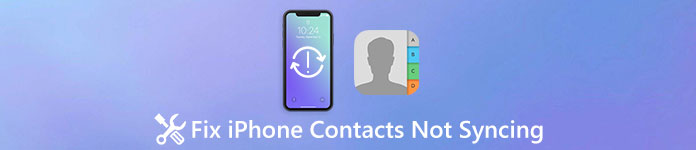
Nedávno jsme obdrželi několik zpráv, že kontakty iPhone se nesynchronizují správně. Nebojte se! V tomto tutoriálu ukážeme, co byste měli dělat, když se kontakty iPhone nesynchronizují s iCloudem nebo Macem.
- Část 1: Jak opravit kontakty iPhone, které nejsou synchronizovány s problémem iCloud?
- Část 2: Nejlepší způsob, jak zálohovat kontakty iPhone
Část 1: Jak opravit kontakty iPhone, které nejsou synchronizovány s problémem iCloud?
iCloud je služba založená na cloudových službách. To znamená, že při přenosu kontaktů iPhone na iCloud potřebujete dobré internetové připojení. Některá nesprávná nastavení by navíc mohla vést k tomu, že kontakty iPhone nebudou synchronizovány s aplikací iCloud. V této části vám řekneme běžné způsoby řešení tohoto problému.
Way 1: Zkontrolujte síť Wi-Fi
Když narazíte na problém s kontakty iPhone, které nejsou synchronizovány s aplikací iCloud, je třeba nejprve zkontrolovat připojení k internetu.
Krok 1. Spusťte aplikaci iOS „Nastavení“ na domovské obrazovce; klepněte na své jméno a poté na „Wi-Fi“. Zakažte síť Wi-Fi a znovu ji zapněte.
Krok 2. Pokud problém přetrvává, přejděte v aplikaci Nastavení do části „Obecné“> „Obnovit“ a vyberte možnost „Obnovit nastavení sítě“. Po zobrazení výzvy potvrďte klepnutím na „Obnovit nastavení sítě“.
Zkuste synchronizovat kontakty iPhone s iCloud a mělo by to fungovat.
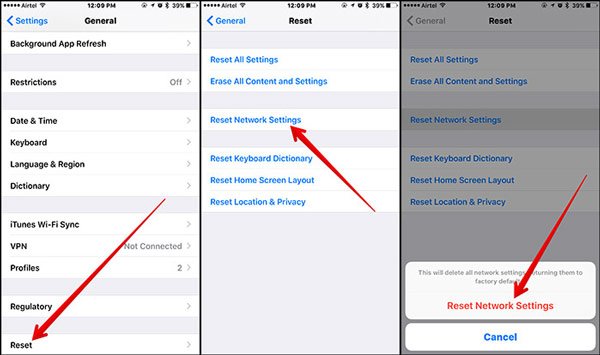
Way 2: Nastavte iCloud jako výchozí účet
Někteří lidé si v iPhone nainstalují více než jeden účet, například účet Google. Výsledkem je, že iCloud nemusí být výchozí účet pro zálohování kontaktů v iPhone. V tuto chvíli budete čelit problému iCloud kontaktů, které nejsou synchronizovány. Řešení je jednoduché; nastavte iCloud jako výchozí účet a odstraňte další účty.
Krok 1. Přejděte do aplikace Kontakty pro iPhone a v levém horním rohu obrazovky klepněte na „Skupiny“.
Krok 2. Nezapomeňte vybrat možnosti „Všechny iCloud“ a „Přátelé“ a zrušit výběr ostatních účtů, například Všechny Gmail, Všechny Facebook atd. Změny můžete potvrdit klepnutím na „Hotovo“ v horní části obrazovky.
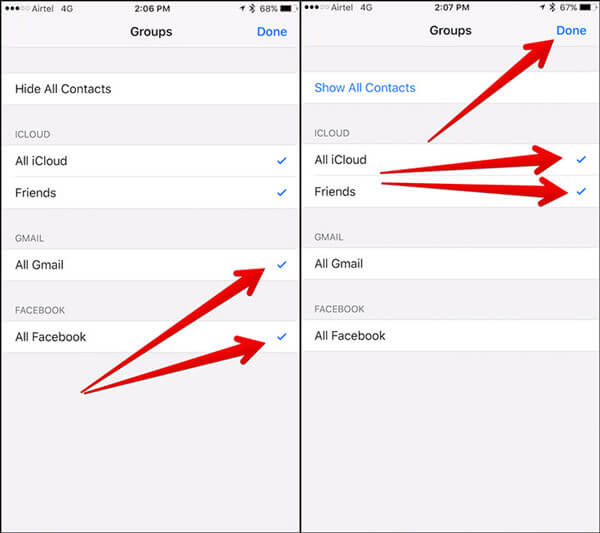
Krok 3. Dále přejděte do části „Nastavení“> „Kontakty“> „Výchozí účet“ a v seznamu vyberte možnost „iCloud“. Problémy se synchronizací kontaktů iCloud by nyní měly zmizet.
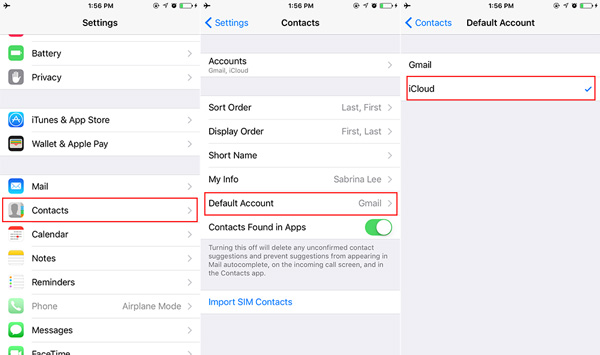
Way 3: Znovu povolte synchronizaci iCloud
Chcete-li zálohovat kontakty na iCloud, musíte na iPhone nainstalovat iCloud. Někdy služba iOS ignoruje vaše nastavení a v některých režimech je zaseknutá. V takovém případě dojde k problému, kdy se kontakty iPhone nezdaří. Naštěstí to může být opraveno opětovným povolením kontaktů iCloud v zařízení.
Krok 1. Přejděte do části „Nastavení“> [vaše jméno]> „iCloud“. Pokud je možnost „Kontakty“ zakázána, zapněte ji; jinak přepněte přepínač do polohy „OFF“ a poté jej znovu zapněte.

Krok 2. Zkontrolujte, zda se vaše kontakty přenášejí na iCloud. Pokud ne, přejděte dolů na obrazovce nastavení iCloudu a stiskněte „Odhlásit se“. Pokud se zobrazí výzva, klepnutím na „Odhlásit“ účet iCloud odeberete.
Krok 3. Nyní se dotkněte „Přihlásit“ a zadejte své Apple ID a heslo, abyste se znovu přihlásili ke svému účtu iCloud. Ve většině případů by tento způsob mohl vyřešit problém se synchronizací kontaktů iPhone.
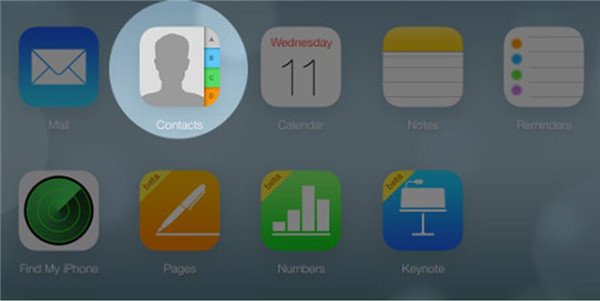
Way 4: Aktualizovat software
Pokud se iPhone nezapojí se systémem Mac, může být důvodem zastaralý software. Aktualizace softwaru je dalším řešením tohoto problému.
Krok 1. Spusťte na iPhonu aplikaci Nastavení a v části „Obecné“> „Aktualizace softwaru“ zkontrolujte, zda existuje nová verze systému iOS.
Krok 2. Poté klepněte na „Stáhnout a nainstalovat“ a podle pokynů na obrazovce nainstalujte aktualizaci softwaru do svého iPhone.
Krok 3. Nyní zkontrolujte, zda nezmizí problém s kontaktováním zařízení iPhone, který není synchronizován.

Část 2: Nejlepší způsob, jak zálohovat kontakty iPhone
Pokud máte pocit, že běžné způsoby jsou komplikované nebo jsou neplatné pro vás, Apeaksoft iPhone Transfer je nejlepší alternativní řešení pro zálohování kontaktů iPhone a zbavte se kontaktů iPhone, které nejsou synchronizovány. Mezi jeho výhody patří:
- 1. Přeneste všechny kontakty iPhone do počítače jedním kliknutím.
- 2. Zálohujte určité kontakty z iPhone do počítače v původních podmínkách.
- 3. Synchronizujte kontakty iPhone přímo s jiným zařízením iOS.
- 4. Kromě kontaktů podporuje i historii hovorů, zprávy, videa, fotky a další.
- 5. Pracujte na iPhone 16/15/14/13/12/11/X, iPad Pro/Air/Mini a dřívějších generacích a na iPodu Touch.
- 6. Dostupné pro Windows 11/10/8/7/XP a Mac OS
Jak rychle zálohovat kontakty iPhone do počítače
Krok 1. Nainstalujte nejlepší nástroj pro synchronizaci iPhone do počítače
iPhone Transfer nabízí jednu verzi pro Windows a Mac OS. Stáhněte si správnou verzi podle svého operačního systému a nainstalujte jej do počítače. Připojte svůj iPhone k počítači pomocí původních bleskových kabelů.
Krok 2. Náhled kontaktů iPhone pro zálohování
Spusťte nejlepší aplikaci pro synchronizaci iPhone a poté, co aplikace detekuje vaše zařízení, klikněte na název vašeho iPhone na levém postranním panelu. Poté vyberte možnost Kontakty na pásu karet života, aby se všechny kontakty iPhone zobrazily na pravém panelu. Zde můžete vybrat kontakt, který chcete otevřít v podrobném okně, a upravit kontaktní informace.
Krok 3. Zálohujte kontakty iPhone jedním kliknutím
Vyberte kontakty iPhone, které chcete zálohovat, přejděte do nabídky Exportovat do horní části okna a vyberte možnost Exportovat do počítače nebo Exportovat do počítače Mac, chcete-li zálohovat kontakty iPhone na místní jednotku a jednoduše opravit kontakty na zařízení iPhone.
Aplikace iPhone Transfer je schopna spravovat kontakty iPhone, například odstranit duplicitní kontakty, automaticky shodit a sloučit určité kontakty.
Závěr:
Když narazíte na kontakt iPhone, který není synchronizačním problémem, naleznete naše příručky, které jsou užitečné. Sdíleli jsme několik běžných způsobů, jak tento problém vyřešit. Pokud trpíte tímto problémem, společné cesty vám mohou pomoci zbavit se. Společné způsoby, které vám nejsou k dispozici? Vyzkoušejte nejlepší způsob, jak zálohovat kontakty iPhone, Apeaksoft iPhone Transfer. Máte-li stále ještě otázky týkající se synchronizace kontaktů iPhone, zanechte níže uvedenou zprávu.




